Loco Translate – WordPress Tercüme Eklentisi
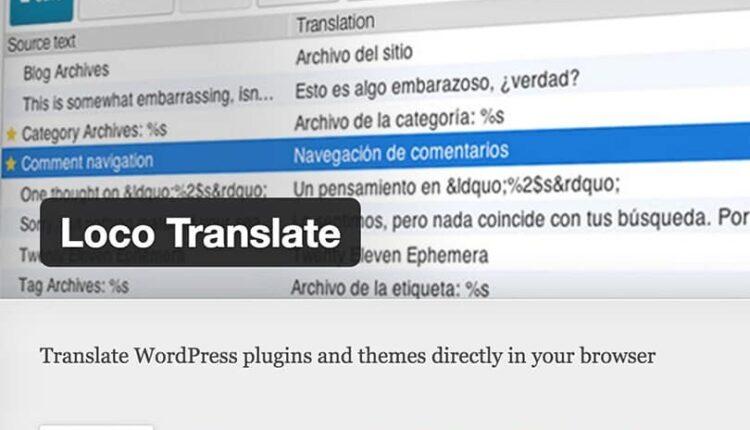
Loco Translate, WordPress çeviri dosyalarının tarayıcıda düzenlemesini sağlar. Tema ve eklentilerinizi Türkçeleştirmek için ücretsiz olarak kullanabilirsiniz.
Ayrıca, dizeleri ayıklama ve şablon oluşturma gibi geliştiriciler için yerelleştirme araçları da sağlar. Loco Translate eklentisini WordPress eklentiler sekmesinden aratarak yada yeni ekle diyerek kurabilirsiniz. WordPress eklenti kurulumu hakkında daha önce yazdığımız makalemize bir göz atabilirsiniz.

Özellikleri şunlardır:
- WordPress içinde yerleşik çeviri editörü.
- Doğrudan temanızdaki veya eklentinizdeki dil dosyalarını oluşturun ve güncelleyin.
- Çevirilebilir dizelerin kaynak kodunuzdan çıkartılması.
- Sisteminizde Gettext’e ihtiyaç duymadan yerel MO dosyası derlemesi.
- Yorumlar, referanslar ve çoğul formlar da dahil olmak üzere PO özelliklerine destek.
- Tıklanabilir kaynak kodu referanslarıyla PO kaynak görünümü.
- Özel çevirileri kaydetmek için korunan dil dizini.
- Yapılandırılabilir PO dosyası yedekleri.
- Dahili WordPress yerel ayar kodları.
Elle yükleme:
- Tüm dosyaları / wp-content / plugins / loco-translate dizinine kopyalayın.
- WordPress admin’e giriş yapın ve ‘Loco Translate’ eklentisini ‘Eklentiler’ menüsünden etkinleştirin.
- Loco Translate> Home’a gidin ve sol taraftaki menüden çevirmeye başlayın.
WordPress Tema ve Eklenti Türkçeleştirme
WordPress tema ve eklenti Türkçeleştirme işlemine başlamadan önce sitenizin yedeğini almanızı öneririz. Hazırsanız sırasıyla WordPress yönetici ekranı üzerinden Loco Translate sekmesine geçin. Karşınıza gelen ekran üzerinde sitenizde yer alan eklenti ve temaları göreceksiniz.
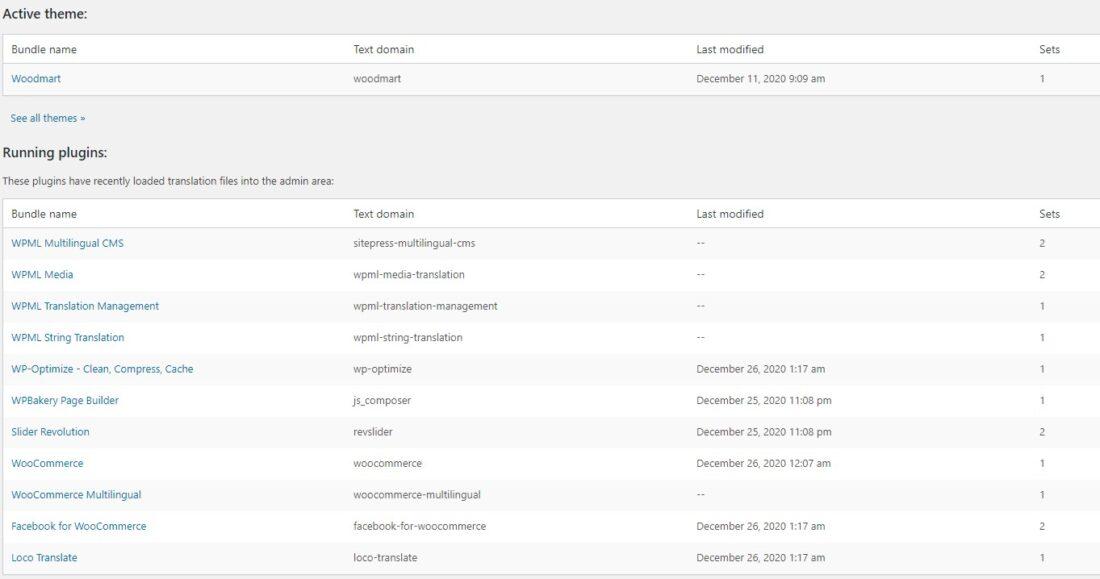
Bu ekran üzerinden Türkçeleştirmek istediğiniz eklenti veya temayı seçerek devam edin. Biz örnek olarak Woodmart temasını seçeceğiz.

New language düğmesine basarak devam edelim. Bazı tema ve eklentilerin tercüme işlemlerine uyumunun olmadığını belirtmek isteriz. Dil ekleme ekranı karşınıza boş olarak geliyor ise eklenti veya tema yapımcısıyla iletişime geçmenizi öneririz. Herhangi bir sorun olamadığını varsayarak dil oluşturma adımına devam ediyoruz.
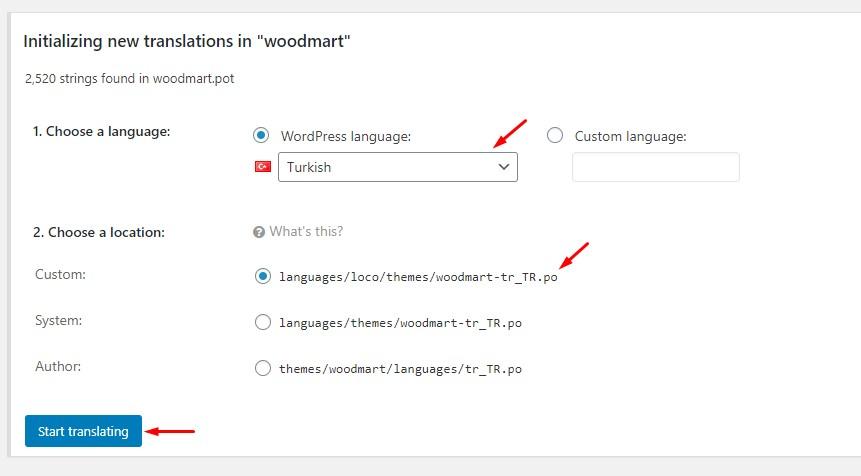
Dil dosyamız oluştuktan sonra karşımıza gelen ekran sayesinde bağlı alanları kolayca Türkçeleştirebiliriz. Şimdi isterseniz bir örnek yaparak işleyişi görelim.

Örnekte görüldüğü üzere belirli alanlar WooCommerce dil dosyası üzerinden belirli alanlar ise temanın dil dosyasından gelmekte. Ok ile belirttiğimiz Share kelimesini paylaş olarak nasıl değiştireceğimize bir göz atalım.
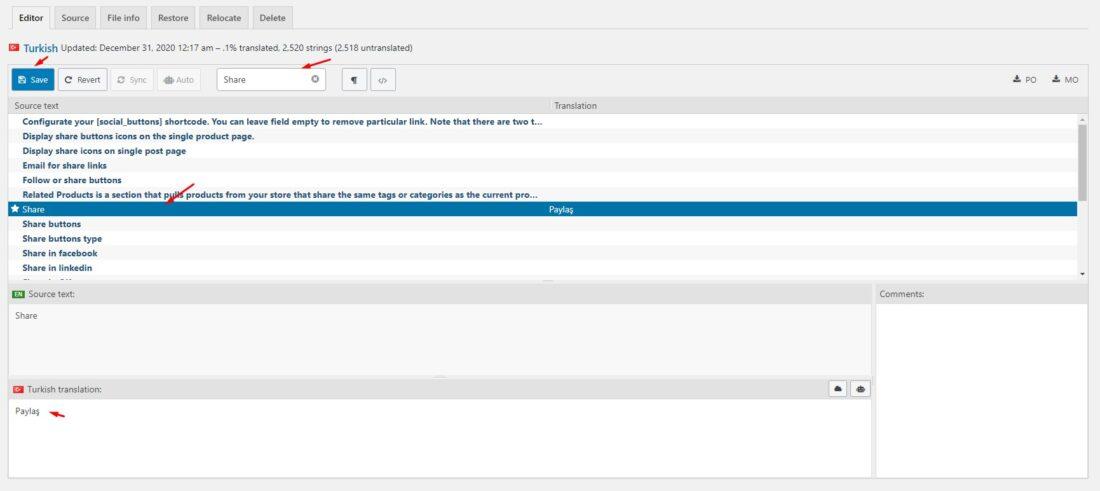
Öncelikle tercüme etmek istediğiniz kelimeyi Filter translations alanına yazarak aratınız. Source text listesinden kelimeyi seçiniz ve ardından Turkish translation alanına Türkçe karşılığını yada görünmesini istediğiniz kelimeyi yazın. Üst barda yer alan Save düğmesine basarak işlemi tamamlayın. Ardından gizli sekme açarak sitenizi test etmeyi unutmayın.
Sitenizde bir WordPress cache eklentisi kullanıyorsanız, önbelleği temizleyerek gizli sekmede test ediniz.
WordPress Türkçeleştirme Sıkça Sorulan Sorular
WordPress Türkçeleştirme için Loco Translate eklentisi yada Poedit tercüme yazılımı kullanabilirsiniz.
WordPress tema ve eklenti yapımcıları font dosyalarını Google fonts gibi kaynaklardan almaktadır. Sitenizde kullanılan yazı tipi(font) Türkçe karakterleri desteklemediğinden ş,ı,ü,ğ ve ç harflerinde sorun yaşamanız normal. Sitenizde kullandığınız yazı fontunu değiştirmeniz gerekli.
